Tipps & Tricks
07.09.2003, 15:00 Uhr
Mehrere Bilder mit Photoshop automatisch bearbeiten.
Ich möchte die Bilder meiner Digitalkamera mit Adobe Photoshop in eine kleinere Grösse umwandeln, um sie danach auszudrucken. Ist es möglich, die Grössenänderung zu automatisieren oder muss ich jedes Bild einzeln öffnen und bearbeiten?
Adobe Photoshop besitzt eine Funktion, die es erlaubt, sich oft wiederholende Arbeitsschritte automatisiert auszuführen. So kann man die Bearbeitungsschritte aufzeichnen und später z.B. auf einen ganzen Ordner anwenden. Um die Grösse aller Bilder in einem Ordner automatisch zu ändern, gehen Sie so vor:

2. Klicken Sie auf "Fenster/Aktionen" und dort rechts unten auf "Neue Aktion".


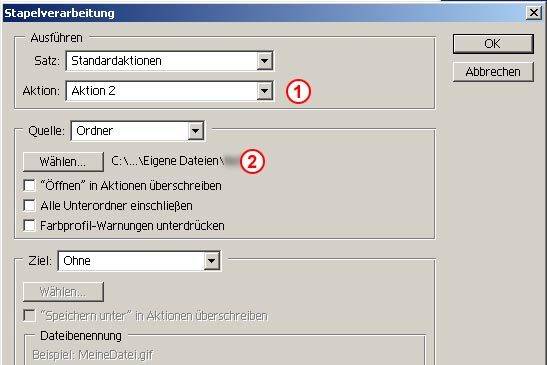
6. Jetzt gehen Sie auf "Datei/Automatisieren/Stapelverarbeitung" und wählen im folgenden Fenster Ihre Aktion (1) und den Ort der Bilder (2) aus. Nach der Bestätigung führt Photoshop die aufgezeichneten Arbeitsschritte bei allen Bildern im gewählten Ordner automatisch aus.
Kommentare
Es sind keine Kommentare vorhanden.






